怎么用 DeepSeek 生成甘特图?DS 高阶使用技巧分享!
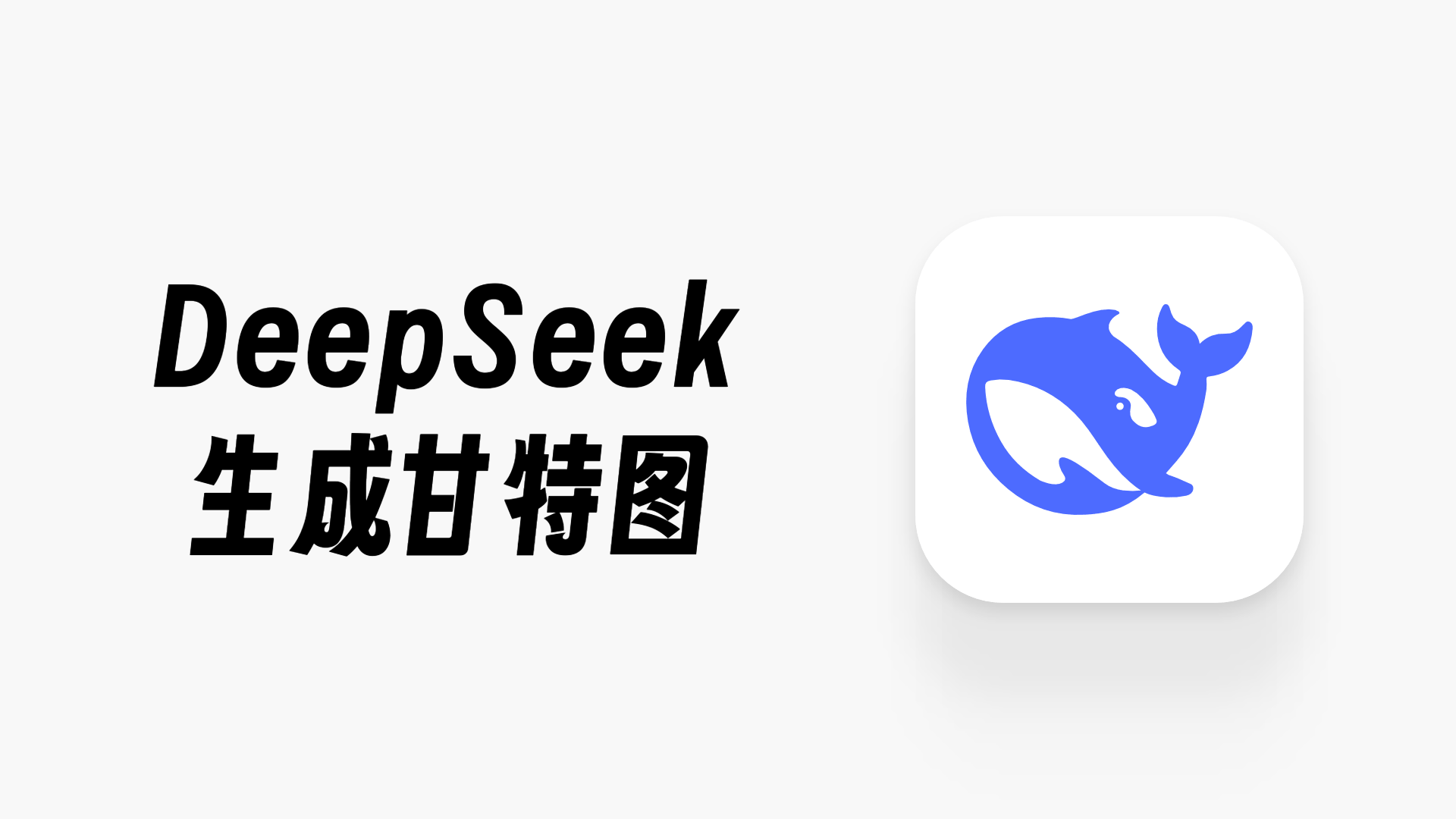
deepseek 玩法多种多样,随着对 DeepSeek 的深度使用,最近我们又挖掘出新的玩法:DeepSeek 一键生成项目管理常用的甘特图,可以说掌握这个高级 DeepSeek 使用技巧后,从此可以彻底告别手绘甘特图。话不多说,下面分享基于 DeepSeek 生成甘特图的具体步骤,希望能帮到经常使用甘特图的朋友。
DeepSeek 生成甘特图
使用 DeepSeek 生成甘特图,主要分为 2 个步骤,先让 DeepSeek 生成 Mermaid 或 PlantUML 格式的代码,之后使用 Mermaid/PlantUML 工具,将代码一键渲染为对应的可视化图形,如甘特图、流程图、用例图等,简单两步就能快速生成甘特图。
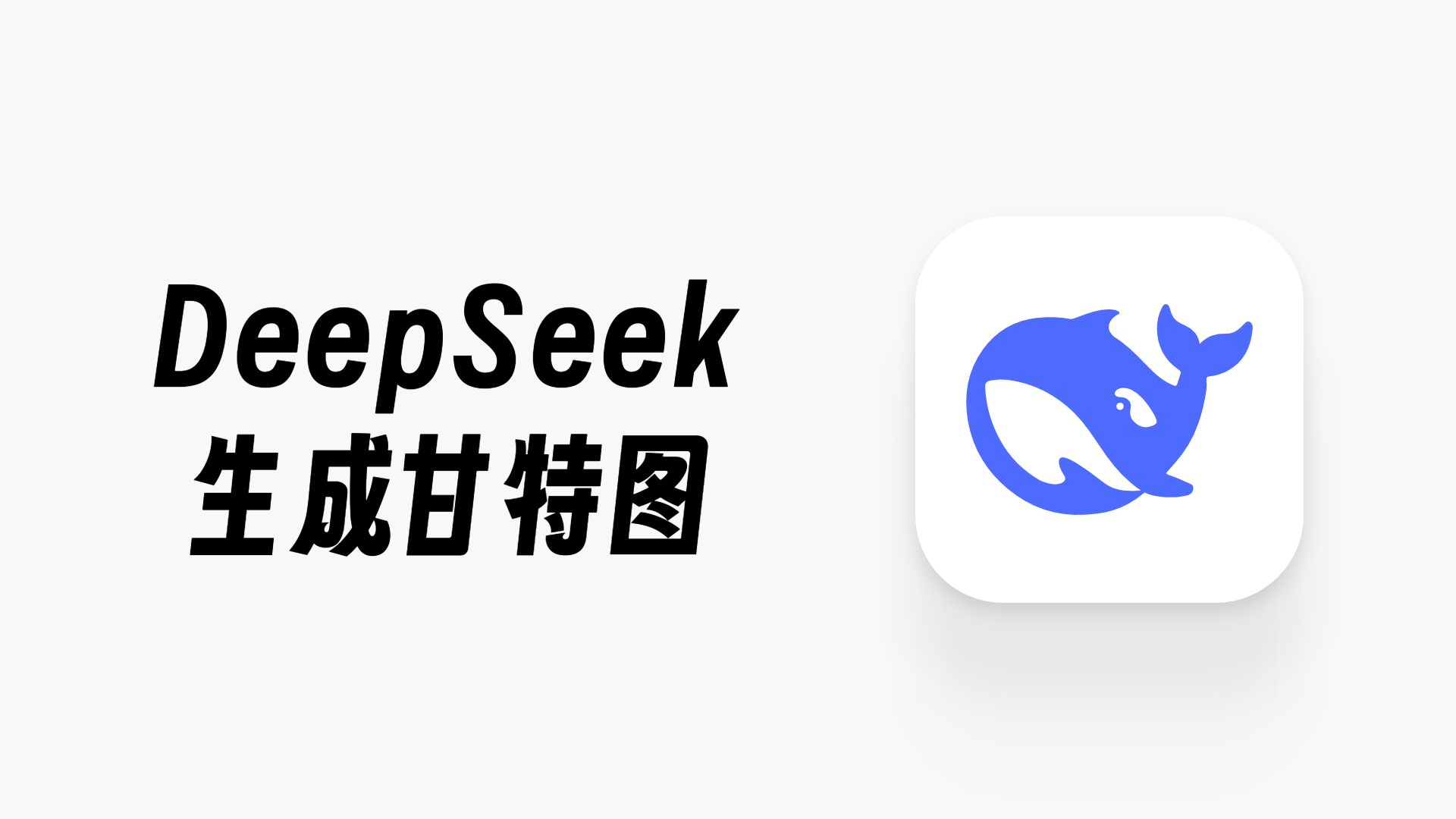
01 DeepSeek 生成甘特图代码
DeepSeek 生成代表甘特图的 Mermaid/PlantUML 代码,可以去往 DeepSeek 首页,也可以使用集成了 DeepSeek 的 AI 工具,如国内的 boardmix AI、秘塔搜索、元宝等。
boardmix AI 是多模态 AI 创作空间 boardmix 推出的一站式 AI 助手,新增集成 DeepSeek R1 满血版,可按我们的要求快速生成以 Mermaid 或 PlantUML 格式表示的甘特图。
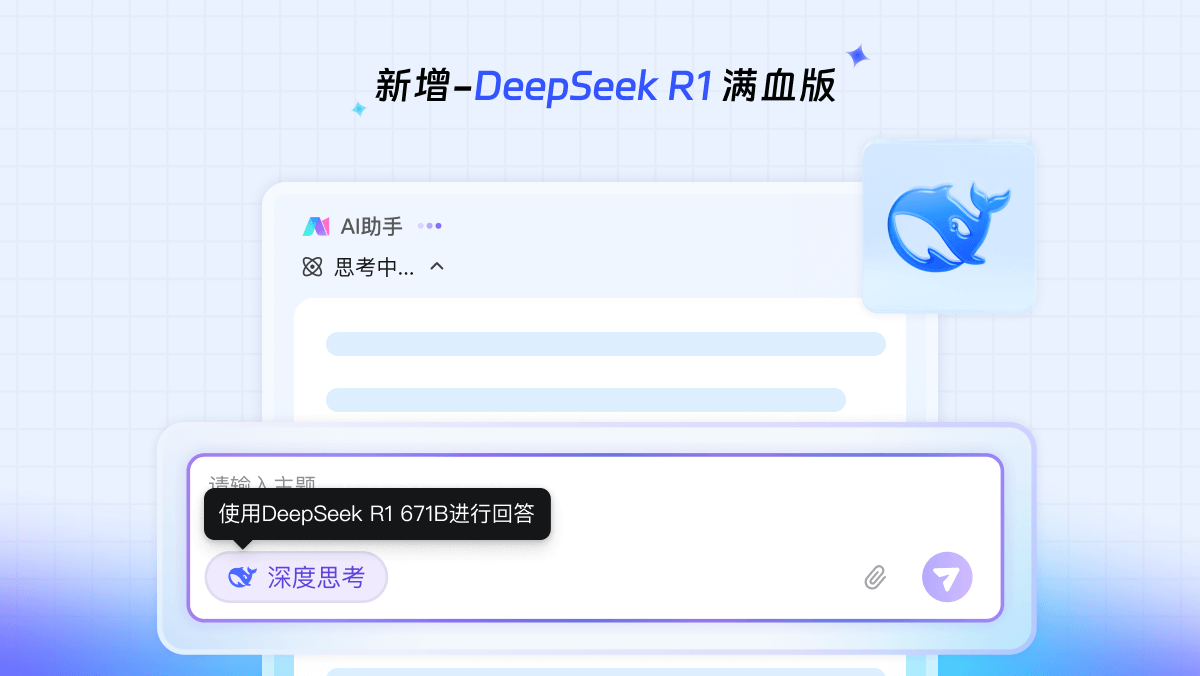
使用 boardmix 集成的 DeepSeek 生成甘特图代码:
在浏览器打开多模态 AI 创作空间 boardmix,点击下方的“新建白板”,创建一个 boardmix 白板。
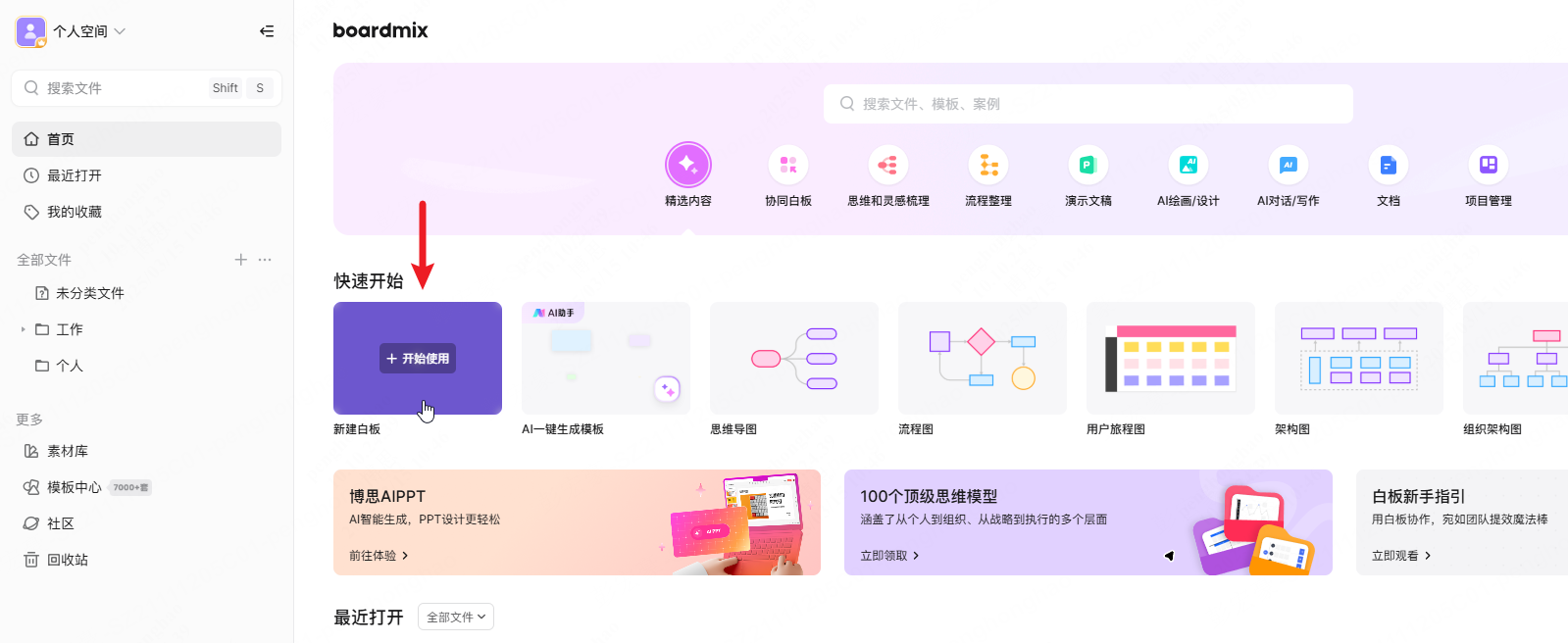
点击 boardmix 空间左上角的“AI 助手”,打开右侧的 AI 助手,底部输入框左下角可看到 DeepSeek 深度思考的按钮,点击即可开启 DeepSeek R1 推理模型。在输入框输入“我想制作一个项目开发计划的甘特图,请以 Mermaid 代码的形式返回”,让 DeepSeek 自动生成 PlantUML 格式的甘特图代码。
稍等一小会,DeepSeek 就会返回 Mermaid 格式的甘特图,此时可以点击 Mermaid 右上角的“复制代码”,将 Mermaid 代码复制到剪贴板。
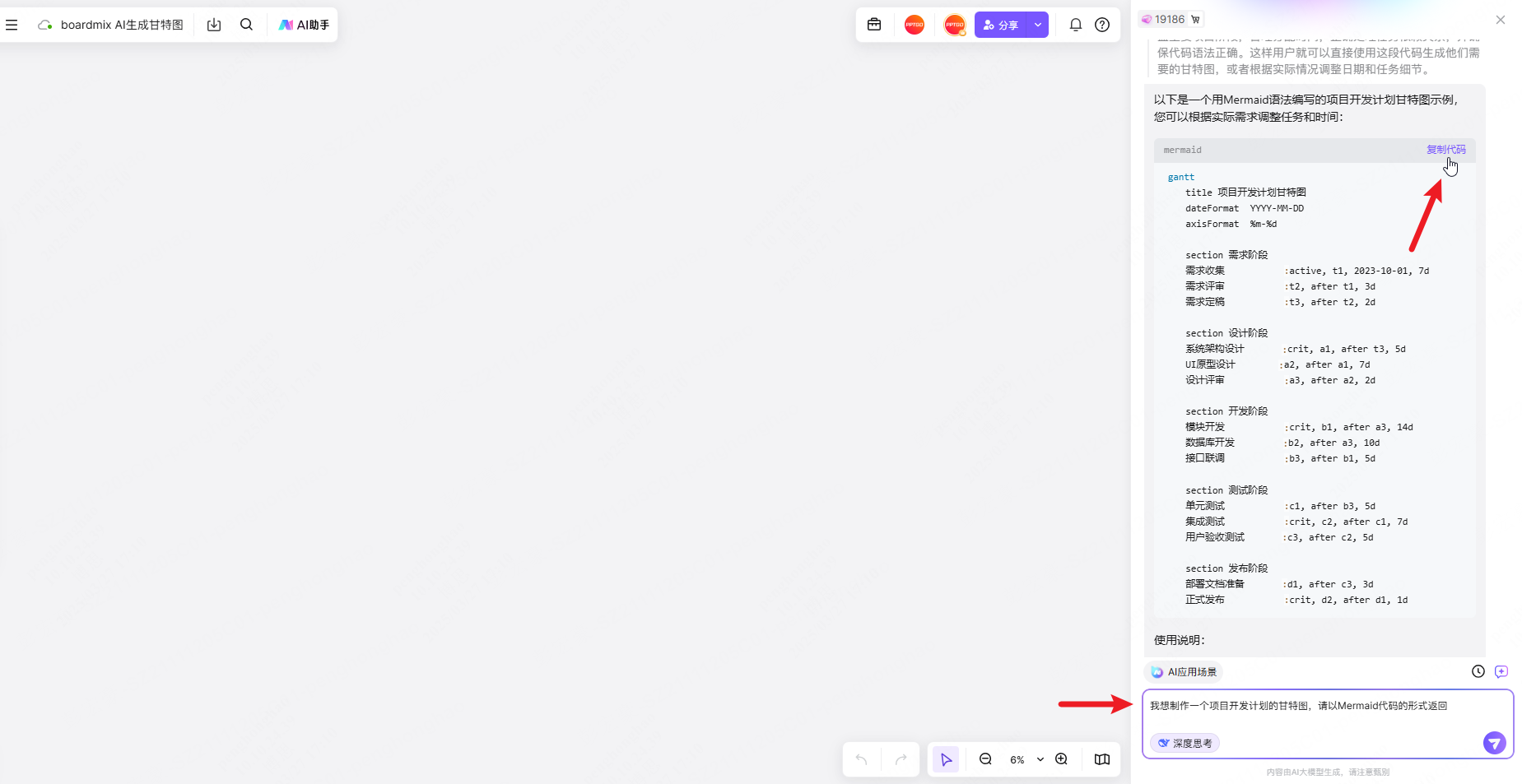
为方便后续使用 Mermaid 代码,可以在 boardmix 画布上右击,选择粘贴,将 Mermaid 代码粘贴到画布中。
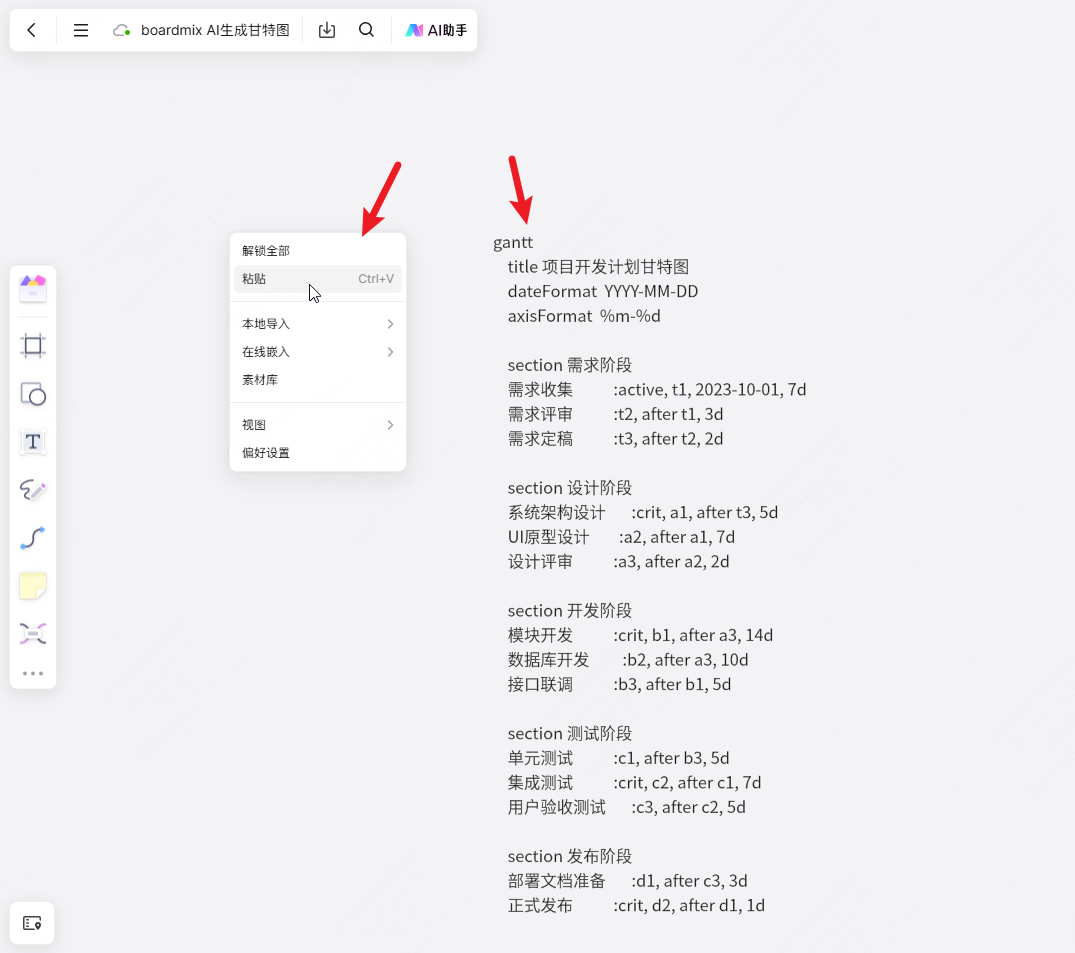
02 Mermaid/PlantUML 代码一键生成甘特图
有了 Mermaid 格式的甘特图代码后,接下来就可以通过渲染工具,如 Mermaid Live Editor、drawio 等,将 Mermaid 代码一键转换为可视化的甘特图。
Mermaid Live Editor 是一款在线的 Mermaid 代码渲染和编辑工具,基于 boardmix 的多模态特性,可在线嵌入 boardmix 画布中,将前面 DeepSeek 生成的 Mermaid 代码转为甘特图,操作如下:
在 boardmix 画布粘贴 Mermaid Live Editor 首页地址,选择预览视图,将 Mermaid Live Editor 嵌入 boardmix 画布中。
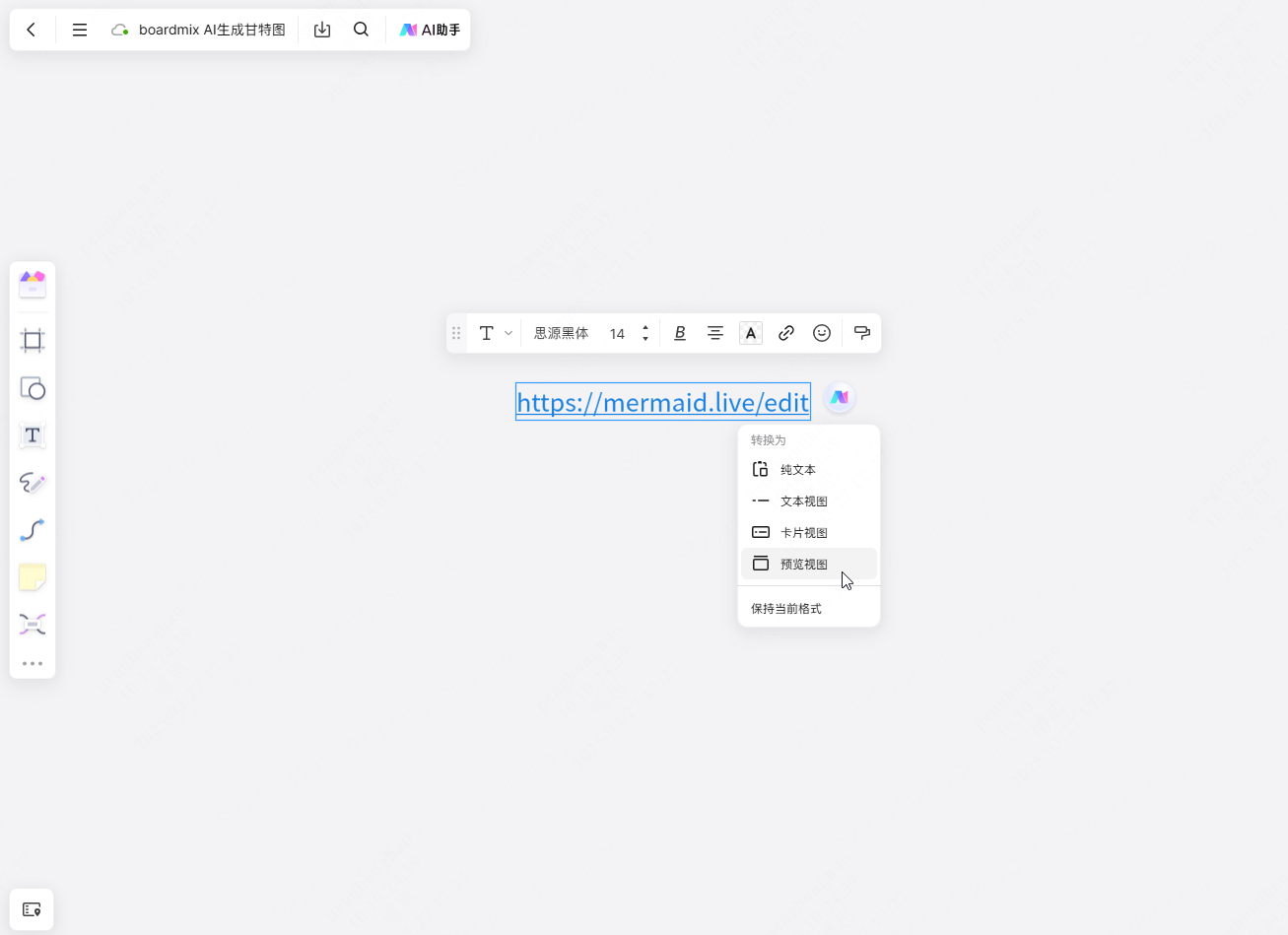
将鼠标指针置于预览窗口的右下角,长按拖拽,拉大整个 Mermaid Live Editor 的显示窗口。
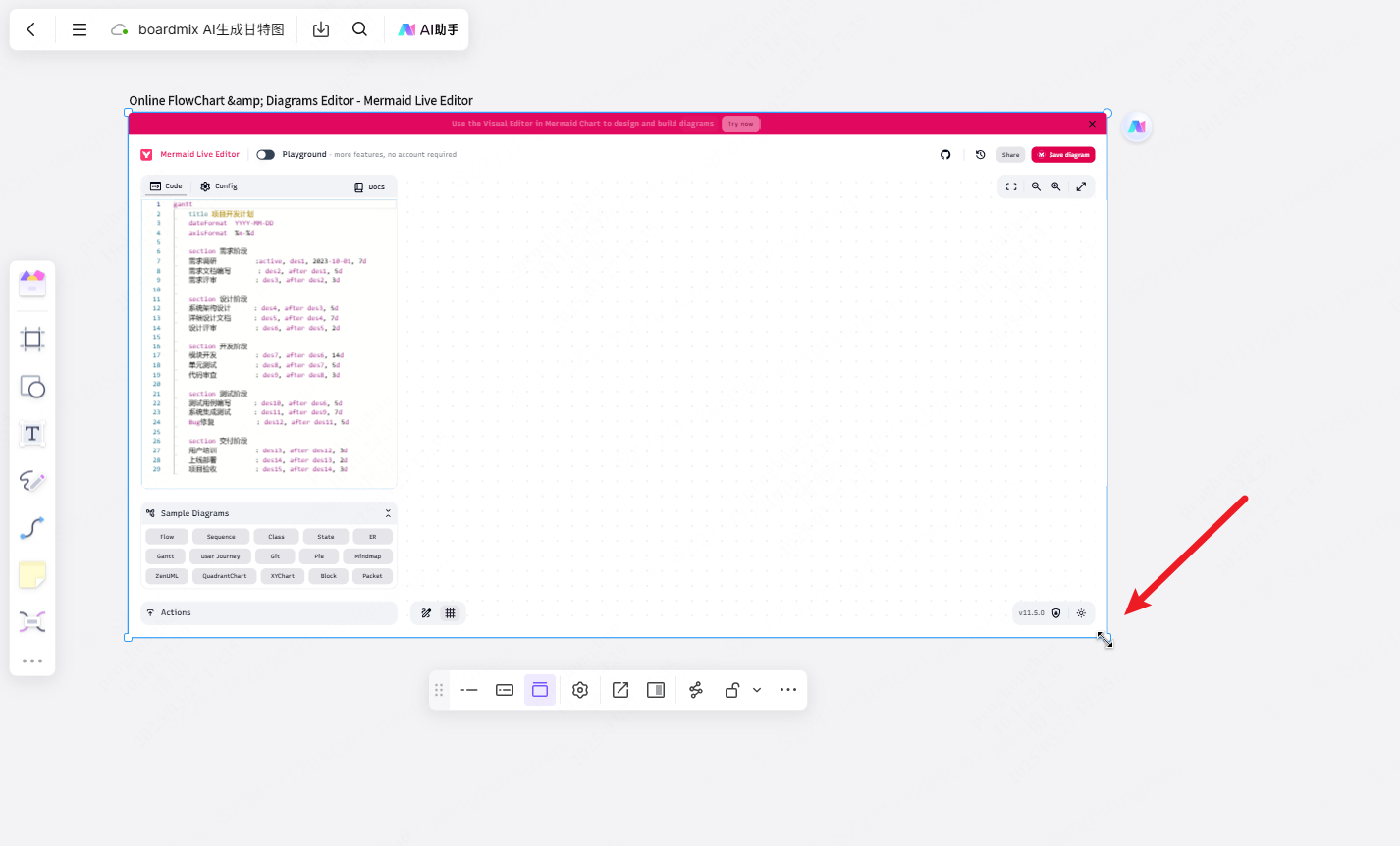
Mermaid Live Editor 窗口左侧是编辑代码的窗口,把前面 DeepSeek 生成的代码粘到 Mermaid Live Editor 左侧面板,在右侧就能实时看到渲染后的甘特图。通过 boardmix 集成的 DeepSeek,再辅以嵌入的 Mermaid Live Editor 编辑器,简单两步就能快速制作出一个精美的甘特图,有了 DeepSeek 和各种 AI 工具的助力,从此办公绘图真的不要太简单。
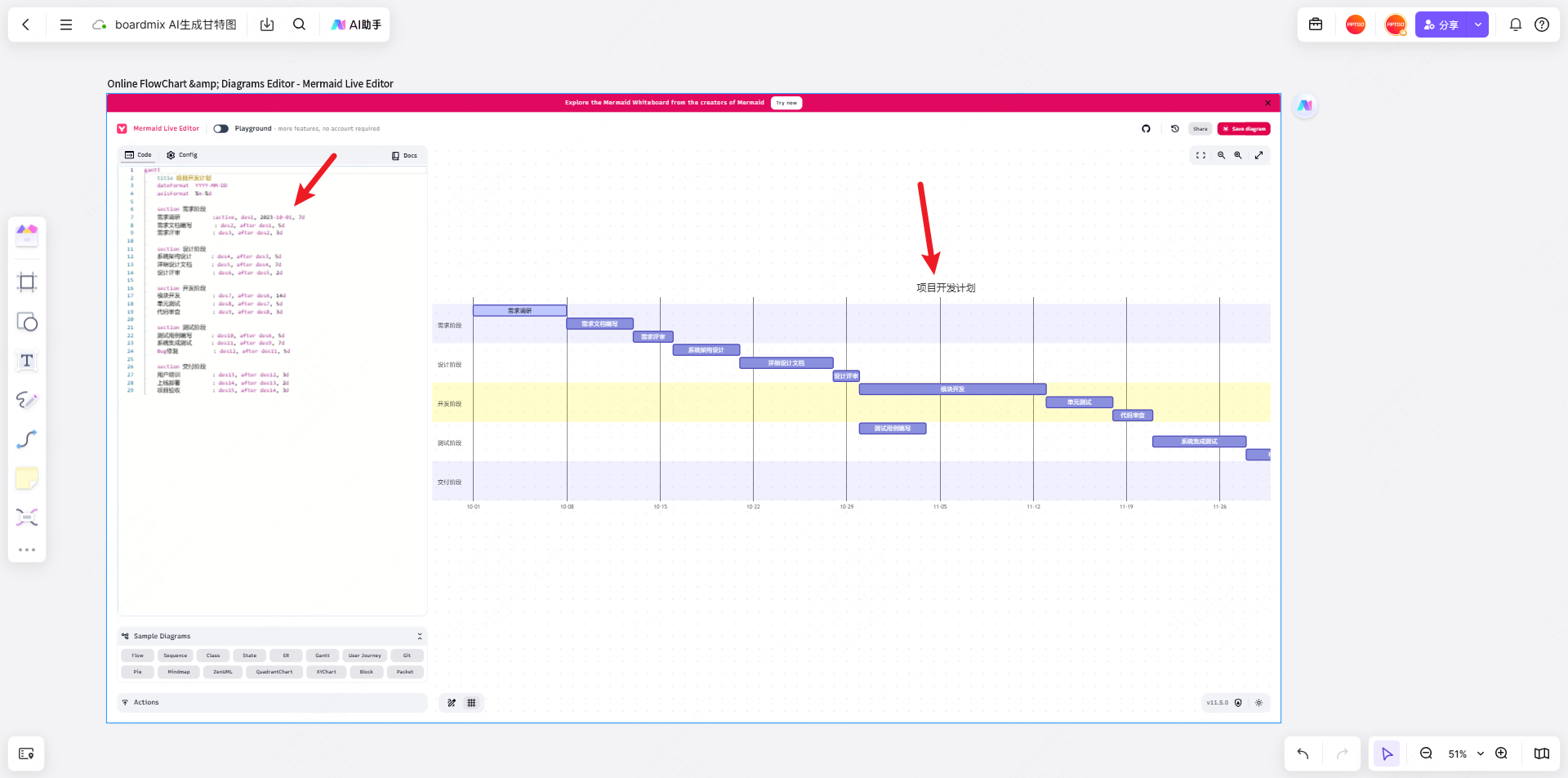
以上就是本次想和各位分享的所有内容,希望能帮到有需要的朋友。如果你有其他疑问,或是想进一步了解的内容,欢迎在下方的评论区留言,我们一起交流探讨。
版权声明: 本文为 InfoQ 作者【职场工具箱】的原创文章。
原文链接:【http://xie.infoq.cn/article/d2a5c0f97ff199beb06c4b38b】。文章转载请联系作者。










评论